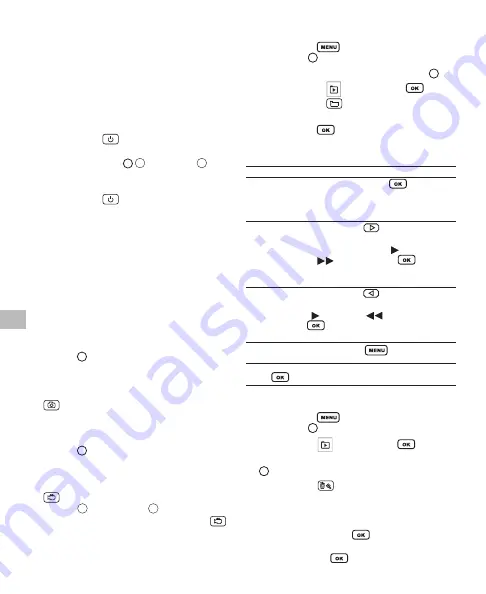
110
CZ
•
Jakmile bude mikro SD karta zaplněna, na obrazovce se
objeví zpráva MEMORY FULL (PLNÁ PAMĚŤ). Můžete
smazat fotografie a videa, která již nebudete dále potřebovat
a před smazáním můžete soubory přenést z karty
do počítače nebo můžete použít další mikro SD kartu.
• Chcete-li mikro SD kartu vyjmout, opatrně ji zatlačte dovnitř,
aby došlo k jejímu uvolnění a potom ji ze slotu opatrně
vytáhněte.
Přenos do počítače
1. Stiskněte tlačítko
na 3 sekundy, chcete-li vypnout
LCD monitoru.
2. Zapojte USB kabel (obr.
A
18
) do USB portu
11
na LCD monitoru.
3. Zapojte druhý konec USB kabelu do USB portu na počítači.
4. Stiskněte tlačítko
na 3 sekundy, aby došlo k zapnutí
LCD monitoru. Zobrazit USB na LCD monitoru.
Počítač rozezná nový hardware, který můžete vyhledat po
dvojitém kliknutí na ikonu Můj počítač na ploše počítače
a potom můžete přejít do adresáře přenosný disk.
Použití
Tento LCD monitor disponuje bezdrátovým připojením
k základně kamery, a proto jej můžete sejmout ze základny
a můžete s ním samostatně manipulovat při vytváření fotografií
nebo při nahrávání videa.
Vytváření fotografie
1. Ujistěte se, zda je kamera v režimu monitorování v reálném
čase (obr.
F
).
2. Jednoduše nastavte kabel kamery do polohy, v jaké chcete
vytvořit fotografii. Nepoužívejte příliš velkou sílu.
3. Jakmile budete připraveni vytvořit snímek, stiskněte tlačítko
.
Záznam videa
1. Ujistěte se, zda je kamera v režimu monitorování v reálném
čase (obr.
F
).
2. Jednoduše nastavte kabel kamery do polohy, v jaké chcete
nahrát video. Nepoužívejte příliš velkou sílu.
3. Jakmile budete připraveni zahájit záznam, stiskněte tlačítko
. Na obrazovce přístroje bude zobrazena ikona Aktivní
nahrávání
36
a délka záznamu
32
.
4. Chcete-li záznam zastavit, stiskněte znovu tlačítko
.
Na obrazovce již nebude zobrazena ikona Aktivní záznam.
POZNÁMKA: Video bude automaticky ukládáno jako
samostatný soubor po každých 10 minutách.
Prohlížení nahraného videa nebo fotografií
1. Stiskněte tlačítko
, aby došlo k zobrazení
Nastavení
systému (obr.
P
).
2. Zobrazte seznam uložených fotografie a videa (obr.
Q
).
•
Zvýrazněte ikonu
a stiskněte tlačítko
,
nebo
•
Stiskněte tlačítko
.
3. Zvýrazněte požadovanou fotografii nebo video.
4. Stiskněte tlačítko
, aby došlo k přehrání videa nebo
k zobrazení fotografie.
Tlačítka pro přehrávání videa
Požadavek
Provedení
Pozastavení
Stiskněte jednou tlačítko
, aby došlo
k pozastavení přehrávání a stiskněte toto
tlačítko ještě jednou, aby došlo k obnovení
přehrávání.
Rychlé
přehrávání
vpřed*
Tiskněte tlačítko
, dokud se ikona
režimu Aktuální přehrávání nezmění na
rychlé přehrávání vpřed [( ) se změní
na
]. Stiskněte tlačítko
, aby se
rychlost přehrávání vrátila na normální
rychlost.
Přehrávání
vzad
*
Tiskněte tlačítko
, dokud nebude
zobrazena ikona režimu Aktuální přehrávání
[( ) se změní na
]. Stiskněte tlačítko
, aby se rychlost přehrávání vrátila
na normální rychlost.
Přehrávání zpět/
Konec
Stiskněte tlačítko
.
* Je-li aktivní režim Přehrávání zpět nebo Rychlé převíjení vpřed, stiskněte
tlačítko
, aby došlo k pozastavení přehrávání v normálním režimu.
Mazání videa nebo fotografie
1. Stiskněte tlačítko
, aby došlo k zobrazení Nastavení
systému (obr.
P
).
2. Zvýrazněte ikonu
a stiskněte tlačítko
.
3. Zvýrazněte fotografii nebo video, které chcete smazat (obr.
Q
).
4. Stiskněte tlačítko
, aby došlo k smazání zvýrazněného
souboru.
5. Přejete si SMAZAT AKTUÁLNÍ SOUBOR?
•
Chcete-li smazat tento soubor, zvýrazněte možnost ANO
(YES) a stiskněte tlačítko
.
•
Chcete-li soubor uchovat, zvýrazněte možnost NE (NO)
a stiskněte tlačítko
.
Содержание Fatmax FMHT0-77421
Страница 3: ...3 E 14 13 15 16 35 36 38 32 39 37 33 34 F 7 16 40 41 41 16 4 R ES ET B 20 C MENU OK D ...
Страница 4: ...4 2 2 2 2 1x 2x 3x 4x H I G ...
Страница 5: ...5 J K Yes No L M ...
Страница 6: ...6 Frame Rate Q N Time Stamp P O ...
Страница 196: ... 2017 Stanley Tools Egide Walschaertsstraat 14 16 2800 Mechelen Belgium 099528 September 2017 www 2helpU com ...






























